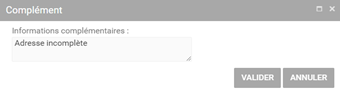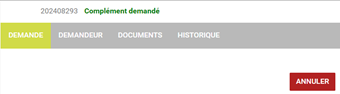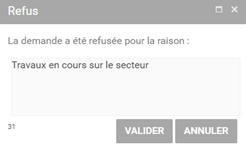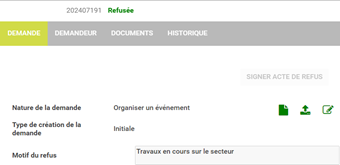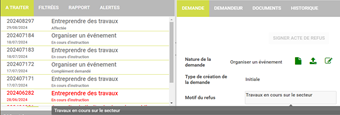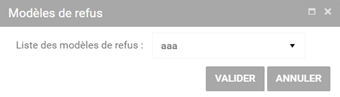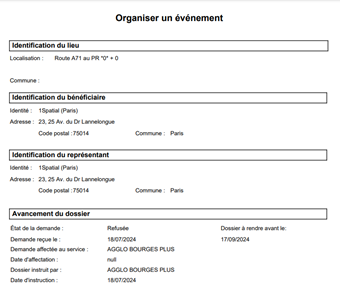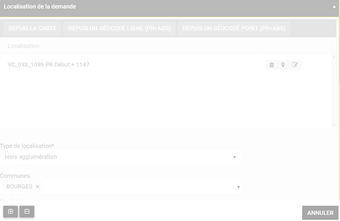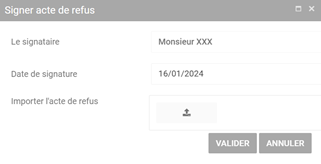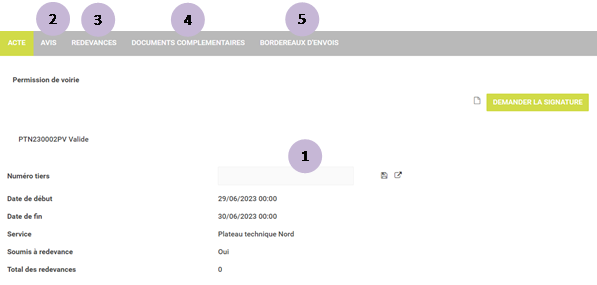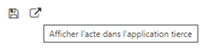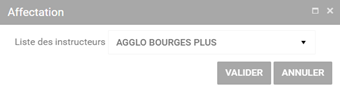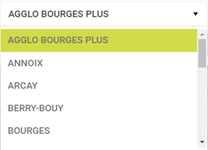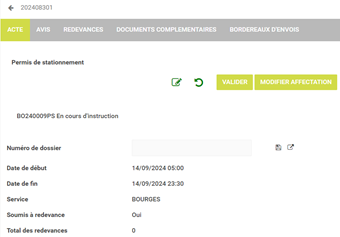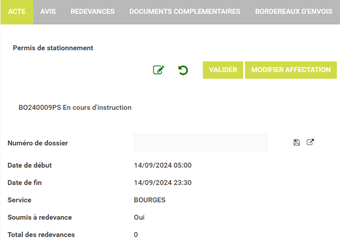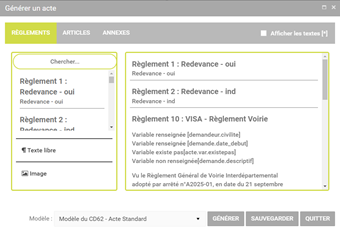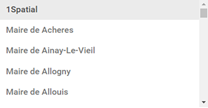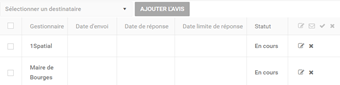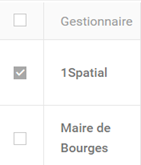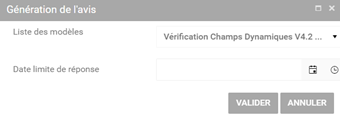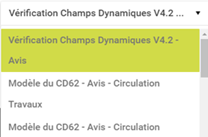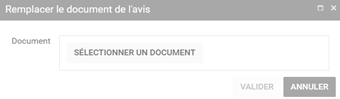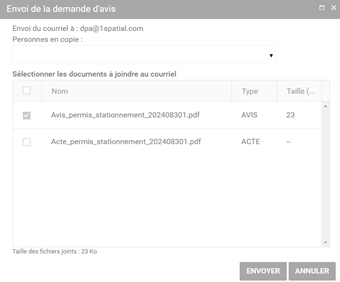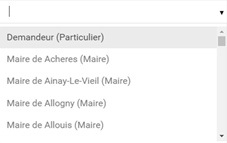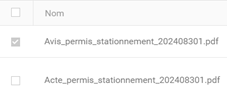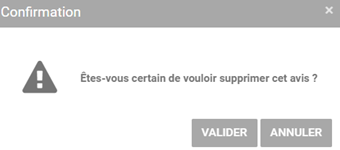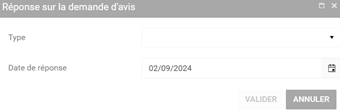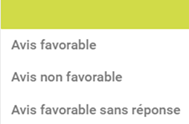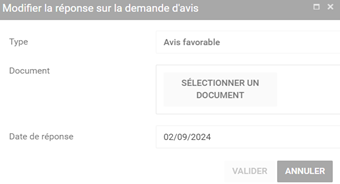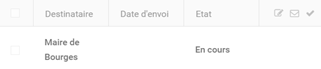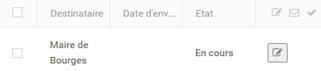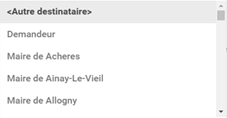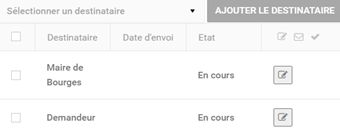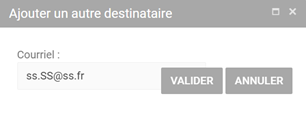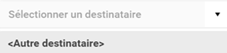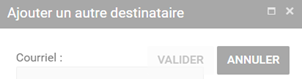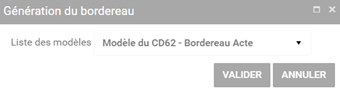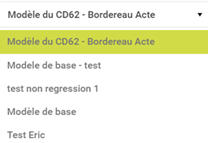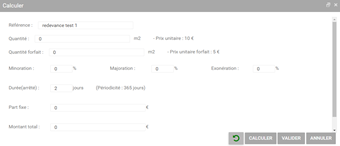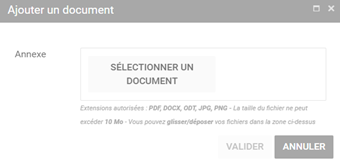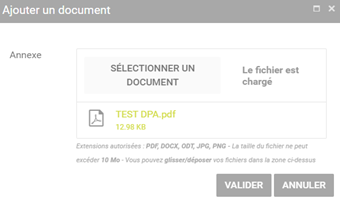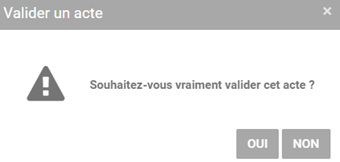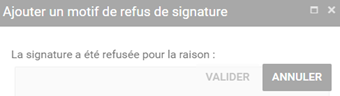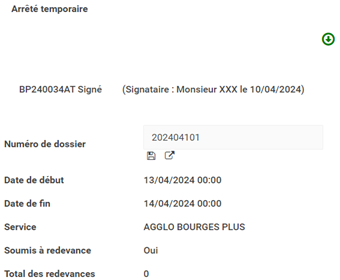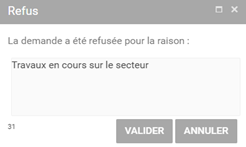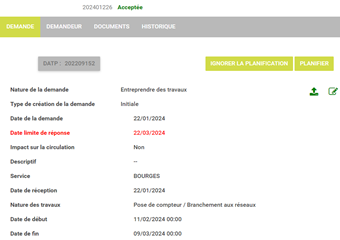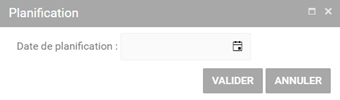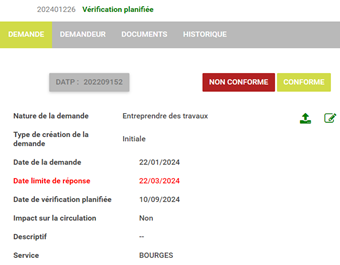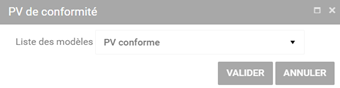Lorsqu’une demande est en cours d’instruction, l’interface de l’instructeur se présentera de la sorte :
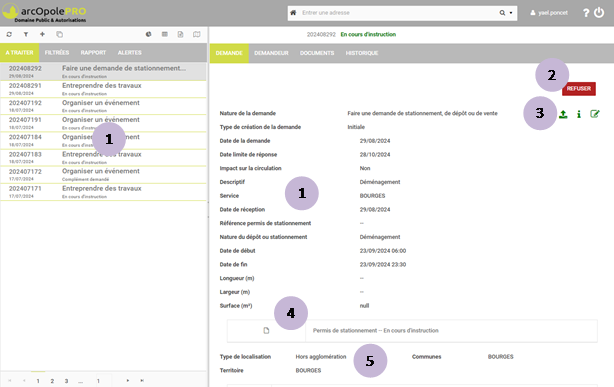
|
|
Liste des demandes affichée dans le panneau de droite et Informations principales saisies dans la demande dans le panneau de gauche. |
|
|
|
Actions disponibles (l’action
« Signer » n’apparaitra qu’à partir du moment où les actes auront
été validés). |
|
|
|
|
Exporte la demande. |
|
|
Demande des informations complémentaires :
envoi de la demande d’informations complémentaires au demandeur dans le cas
de l’activation de l’interface de saisie des demandes. !
Si le
demandeur n’a pas renseigné d’adresse mail, une alerte s’affiche :
« La demande d’information complémentaire ne peut pas être envoyée car
le demandeur n’a pas renseigné de courriel ». !
Ce
bouton n’est visible que si la demande a été créée depuis le site demandeur.
Si la demande émane du site Instructeur l’utilisateur aura l’affichage
suivant : |
|
|
|
Modifie la demande : Accès à la demande en
édition pour compléter / corriger des informations. |
|
|
|
Accès
à la gestion des actes générés automatiquement dans le cadre de la demande. |
|
|
|
Informations
relatives à la localisation de la demande. |
|
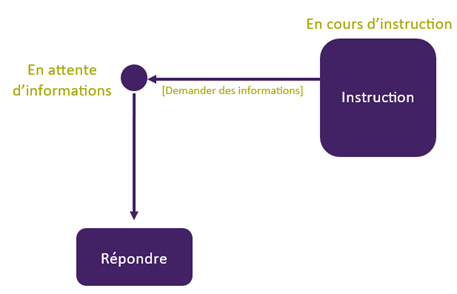
Cette action permet à l’instructeur d’indiquer qu’il est en attente d’informations complémentaires de la part du demandeur. Cette demande d’information peut être transmise automatiquement par le biais de l’interface de gestion des demandes si elle est mise en place. Si ce n’est pas le cas, l’action permettra de changer le statut du dossier.
L’utilisateur :
|
Action |
Résultat |
|
|
Ouvre une fenêtre de saisie d’un texte libre :
|
|
Clique sur le bouton |
|
|
Clique sur le bouton |
Côté demandeur, la demande passe en statut “Complément demandé” :
Une fois le complément soumis par le demandeur :
l’instructeur visualise le texte de réponse dans la page principale :
|
|
Clique sur le bouton |
Invalide la réponse : renvoi d’une nouvelle demande de complement au demandeur. |
|
Clique sur le bouton |
Valide la réponse. Côté demandeur, la demande passe en statut “En cours d’instruction” :
|
Cette action permet à l’instructeur d’indiquer qu’il refuse la demande.
L’utilisateur :
|
Action |
Résultat |
|
Clique sur le bouton |
Ouvre une fenêtre de saisie d’un texte libre :
Entre la raison du refus. ! Un contrôle de saisie est ajouté indiquant le nombre des caractères saisis au-dessous de la zone de texte (nombre maximal 4000). |
|
Clique sur le bouton |
|
|
Clique sur le bouton |
! Le demandeur recevra un mail expliquant la raison du refus de sa demande.
Dans l’interface de consultation de la demande, une infobulle affiche la totalité du texte du motif de refus lorsqu’on survole la zone de texte grisée :
|
|
|
Ouvre une fenêtre :
Choisit un modèle de refus. |
|
Clique sur le bouton |
Génère le document au format pdf qu’il peut télécharger. |
|
|
Ouvre dans une nouvelle fenêtre un rapport de la demande :
Peut le télécharger ou l’imprimer. |
|
|
Une fois l’acte de refus validé, le bouton « Modifier la demande » devient « Consulter. Tous les panels sont désactivés :
|
|
Clique sur le bouton :
|
Ouvre l’interface de signature de l’acte de refus généré :
Clique sur |
|
Clique sur le bouton |
Valide la signature de l’acte de refus. |
Le ou les actes correspondant à la demande formulée seront automatiquement générés dans le dossier et visibles de la sorte :

La
gestion de chaque acte va se faire de manière indépendante dans une nouvelle
interface qui s’ouvre en cliquant sur l’icône ![]() . L’interface de gestion d’un acte se présente
de la sorte :
. L’interface de gestion d’un acte se présente
de la sorte :
|
|
|
|
|
Onglet Acte :
information principales de l’acte et boutons actions !
Numéro tiers : correspond à
l’identifiant dans un logiciel tiers qui pourrait être amené à intervenir
dans la gestion d’une demande. À partir de ce numéro on peut construire une
adresse url ou autre que l’on mettra ici (ouvre un autre logiciel correspondant
au numéro tiers) : |
|
|
Onglet de gestion des demandes d’avis. |
|
|
Onglet de gestion des redevances. |
|
|
Gestion des documents complémentaires. |
|
|
Gestion
des bordereaux d’envoi. |
Dans
le cas d’un arrêté temporaire de circulation, l’instructeur a la possibilité de
supprimer la gestion de cet acte en cliquant sur ![]() et de garder uniquement la gestion de la permission de
Voirie :
et de garder uniquement la gestion de la permission de
Voirie :
![]()
L’acte sélectionné va tout d’abord être affecté au service instructeur concerné. Il est ainsi possible de gérer la rédaction des actes d’un même dossier entre plusieurs services instructeurs. La sélection du service instructeur concerné se fait à l’aide d’une liste déroulante.
L’utilisateur :
|
Action |
Résultat |
|
Dans l’interface principale,
clique sur le bouton |
|
|
Clique sur la flèche à droite. |
Affiche une liste déroulante :
Sélectionne un service instructeur dans la liste. |
|
Clique sur le bouton |
|
|
Clique sur le bouton |
|
Le service instructeur s’étant vu affecté un acte va pouvoir démarrer l’instruction.
L’utilisateur :
|
Action |
Résultat |
|
Clique sur le bouton |
Démarre l’instruction. L’acte prend le statut « En cours
d’instruction ». Pour le visualiser clique sur
Clique sur |
L’utilisateur :
|
Action |
Résultat |
|
|
Affiche l’onglet acte :
|
|
|
Ouvre l’interface de rédaction de l’acte :
Cette interface de rédaction d’un acte est détaillée dans le Chapitre 6 - Rédaction des actes. |
|
|
Réinitialise le contenu de l’acte à son état initial. Clique sur |
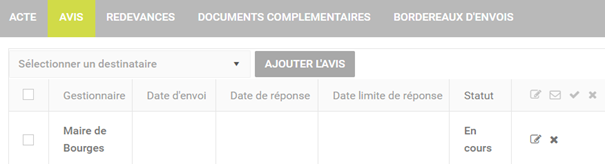
|
|
Ces 4 boutons permettent d’exécuter l’action sur l’ensemble des avis cochés. Ils sont donc désactivés à l’état initial si aucun avis n’est coché. |
|
|
Gère l’action individuellement. |
|
|
Gère l’action sur l’ensemble des avis cochés. |
Depuis l’onglet « Avis », il est possible de générer des courriers de demande d’avis.
L’utilisateur :
|
Action |
Résultat |
|
Clique sur la flèche à
droite de la zone « Sélectionner un destinataire » :
|
Affiche une liste déroulante :
Sélectionne un destinataire. |
|
Clique sur |
|
|
Coche une ou plusieurs
cases :
Coche |
Sélectionne le ou les gestionnaires pour lesquels l’utilisateur souhaite ajouter un avis. ! Dans le tableau des demandes d’avis, on conserve les cases cochées après avoir effectué une action depuis les boutons situés à l’entête de la colonne des actions ou depuis les boutons spécifiques à chaque ligne. ! La sélection ne sera pas conservée dans le cas d’un Ajout/Suppression d’un des avis, d’un changement d’onglet, d’un passage d’une demande à une autre ou de la réinitialisation d’un acte ou d’une demande. |
|
|
Ouvre l’interface de génération de l’avis :
|
|
Clique sur la flèche à droite :
|
Affiche une liste déroulante :
Choisit un modèle d’avis dans la liste proposée (la liste est gérée au niveau de l’administration du module). |
|
Entre une valeur manuellement ou
clique sur
|
Si besoin, saisit une date limite
de réponse. Peut également renseigner une heure en cliquant sur |
|
Clique sur |
|
|
Clique sur |
|
|
|
Télécharge le fichier pour le consulter. |
|
|
Remplace le document à envoyer. Récupère le
document en le téléchargeant, le modifie en local et le remplace. Cette
action est possible tant que l’envoi de l’avis n’a pas été validé. :
|
|
|
Ajoute,
en plus du gestionnaire, des destinataires avant l’envoi du mail et associe à
une demande d'avis, le ou les documents de l'acte en cours de rédaction :
!
Si
l’icône |
|
Clique sur la flèche à droite du champ
« Personnes en copie » :
|
Affiche
une liste déroulante :
Choisit un destinataire dans la liste. |
|
Coche un ou plusieurs documents :
|
Sélectionne
un document à joindre au courrier électronique. |
|
Clique sur |
|
|
Clique sur |
|
|
|
Valide
l’envoi de l’avis. |
|
|
Supprime
l’avis. Une demande de confirmation apparait :
|
|
|
Télécharge le fichier pour le
consulter. |
|
|
Affiche
l’interface de réponse sur la demande d’avis :
|
|
Clique sur la flèche à droite du champ
« Type » :
|
Affiche
une liste déroulante :
Sélectionne un avis. Le type « Avis favorable sans réponse » permet de valider l’avis sans avoir reçu de réponse du gestionnaires dans le délai nécessaire pour instruire la demande. |
|
Clique dans le pavé « SELECTIONNER UN
DOCUMENT ». |
Sélectionne
un document à joindre à la réponse. ! Ne s’affiche que dans le cas d’un avis favorable ou d’un avis défavorable. |
|
Clique sur |
|
|
Clique sur |
La ligne correspondant à la demande d’avis présentera finalement les informations suivantes : ► Nom du gestionnaire consulté ; ► Date de l’envoi ; ► Date de la réponse ; ► Date limite de la réponse ; ► Nature de la réponse ; ► Liens vers la demande et la réponse (fichiers joints).
|
|
|
Télécharge l’avis pour le consulter. |
|
|
Télécharge la réponse pour la Consulter. |
|
|
Modifie la réponse sur la demande d’avis :
Même principe que pour « Réponse sur la demande d’avis » vu plus haut. Dans l’interface principale de la demande, l’utilisateur retrouvera le statut de la réponse au niveau de l’acte :
|
|
|
Supprime
l’avis. Une demande de confirmation apparait :
|
Grâce à cette fonction, l’utilisateur peut générer des bordeaux d’envoi.
L’utilisateur :
|
Action |
Résultat |
|
Clique sur l’acte :
|
Un onglet « Bordereaux d’envois » apparait :
|
|
Clique sur l’onglet |
Deux cas se présentent : ► L’acte n’est pas signé : Tout est grisé, aucune action possible :
► L’acte est signé : le bordereau d’envoi est actif :
|
|
Clique sur la flèche à droite du
champ « Sélectionner un destinataire » :
|
Affiche une liste déroulante :
Choisit un ou plusieurs destinataires dans la liste (La liste des destinataires est prédéfinie dans le site d’administration). |
|
Clique sur bouton :
|
Pour ajouter d’autres destinataires de la liste appliquer le même principe. Pour ajouter un destinataire non présent dans la liste : ► Clique sur « Autre destinataire » puis sur « Ajouter le destinataire » : ► Saisit l’adresse mail du nouveau destinataire dans la boite qui s’ouvre :
|
|
Clique sur la flèche à droite du
champ « Sélectionner un destinataire » puis « Autre
destinataire » :
|
Ajoute un destinataire non présent dans la liste :
Saisit l’adresse mail du nouveau destinataire et valider. |
|
|
Affiche l’interface de Génération du bordereau :
Plusieurs modèles seront disponibles (prédéfinis dans le site d’administration) :
|
|
Clique sur |
|
|
Clique sur |
|
|
|
Consulte le bordereau d’envoi. |
|
|
Envoie par mail : Le bénéficiaire doit être associé à une adresse mail valide. Dans le cas contraire, l’enveloppe est barrée. |
|
|
Valide. |
L’onglet « Redevances » d’un acte apparaitra s’il est défini comme étant soumis à redevances dans la partie administration du module. Dans ce cas, une ligne sera affichée avec les informations principales relatives à cette redevance :
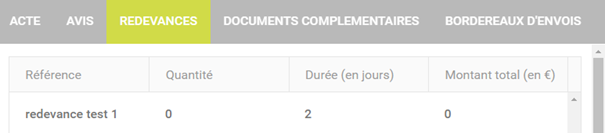
L’utilisateur :
|
Action |
Résultat |
|
Double clique sur une ligne. ! Pour éditer une redevance, l’acte doit être en cours d’instruction. |
Édite et calcule le montant de cette redevance dans l’interface suivante :
Les informations suivantes sont éditables par l’instructeur : ► Quantité : l’unité est variable selon le paramétrage de la redevance dans la partie administration ; ► Quantité forfait : une partie de la redevance peut être gérée en forfait ; ► Minoration / majoration / exonération : Pourcentages pris en compte dans le calcul de la redevance ; ► Durée (arrêté) : initialisé par défaut par le nombre de jours renseigné au moment de la demande, peut être édité. La périodicité est, quant à elle, paramétrée au niveau de l‘administration ; ► Part fixe : montant fixe additionné à la redevance ; ► Montant total : montant calculé de la redevance. |
|
|
|
|
|
|
|
Clique sur |
|
|
Clique sur |
|
Dans l’onglet « Documents complémentaires », il est possible de joindre tout type de document à l’acte par téléchargement :
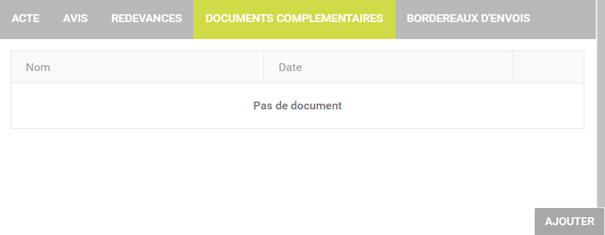
L’utilisateur :
|
Action |
Résultat |
|
Clique sur le bouton |
|
|
Clique sur le pavé « SELECTIONNER UN DOCUMENT » dans le champ « Annexe ». |
Sélectionne
un document et le charge :
Pour ajouter d’autres documents appliquer le même principe. |
|
Clique sur |
|
|
Clique sur |
|
|
|
Ouvre le document dans une nouvelle
fenêtre. Peut être téléchargé ou imprimé. |
|
|
Supprime le document. |
Une fois que l’acte est rédigé par l’instructeur, il est nécessaire d’indiquer qu’il est validé et qu’il peut être envoyé à la signature, l’acte passe ainsi en statut « Valide » :
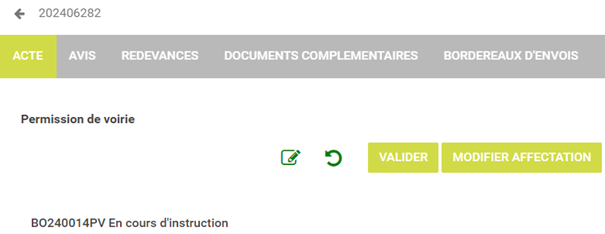
L’utilisateur :
|
Action |
Résultat |
|
Clique sur le bouton |
Affiche un message de confirmation de validation de l’acte :
|
|
Clique sur |
|
|
|
Visualise l’acte avant signature. |
|
Clique sur :
|
|
L’utilisateur :
|
Action |
Résultat |
|
Clique sur le bouton :
|
Sélectionne le nom du signataire (le nom du signataire sera bien sauvegardé en base de données et pourra être réutilisé par la suite). La date affichée sera la date de signature réelle de l’acte et non pas la date du clic sur le bouton « SIGNER ». |
|
Clique sur |
|
|
Clique sur |
|
|
Clique sur |
L’acte et la demande passent en statut « signature refusée ». |
|
Cliquer sur le bouton :
|
Remplace l’acte au format .docx avant signature. !
ATTENTION : Quand on
remplace l’acte, il faut remplacer l’acte complet y compris avec la
signature. |
|
Clique sur le bouton |
► Mode signature interne (récupération du document qu’on a préparé et envoi à la personne qui doit signer) ; ► Mode parapheur/outil de signature électronique (nécessité d’être connecté à un outil de signature électronique/parapheur) : l’acte est envoyé en pdf mais également dans un fichier zip dans lequel figurent tous les documents que le demandeur a mis lors de sa demande (les avis générés, rapports, etc…). Ce fichier zippé est envoyé au parapheur électronique ou à l’outil de gestion de signature électronique. L’acte est maintenant signé et valide. Le document définitif se trouve dans l’onglet Documents du dossier :
|
|
|
Télécharge l’acte signé. |
Une fois que tous les actes du dossier sont validés et signés, l’instructeur peut valider le dossier complet.
L’utilisateur :
|
Action |
Résultat |
|
Clique sur le bouton |
Ouvre une fenêtre de saisie d’un texte libre :
Entre la raison du refus. |
|
Clique sur le bouton |
Valide la demande. Le dossier passe en statut « Acceptée » :
|
|
Clique sur le bouton :
|
Affiche une fenêtre de confirmation. Clique sur oui et passe à l’état « Validée » sans passer par l’étape de vérification. |
La prochaine étape d’une demande de travaux va être de planifier la date de vérification des travaux.
L’utilisateur :
|
Action |
Résultat |
|
Clique sur le bouton |
Entre une date et clique sur
|
|
Clique sur le bouton |
Déclare les travaux non conformes, des travaux complémentaires doivent être réalisés. |
|
Clique sur le bouton |
Une fenêtre apparait : un document peut être édité automatiquement sur la base d’un modèle de PV de conformité. Ce dernier se retrouvera ensuite dans la liste des documents affectés au dossier :
Clique sur |
Une demande validée peut être :
|
|
La demande passe en archive, plus aucune
prorogation, transfert ou annulation n’est possible. |
|
|
Génère un rapport de la demande. |
|
|
Proroge : La demande est clôturée. Une
nouvelle demande est créée avec une nouvelle date de début et une nouvelle
date de fin. |
|
|
Transfère : La demande est clôturée. Une
nouvelle demande est créée avec nouveau demandeur et nouveau bénéficiaire. |
|
|
Annule : Dans ce cas, la demande sera
clôturée et une nouvelle demande sera créée.
!
La date
d’annulation sera renseignée dans le panneau de la demande initiale :
|